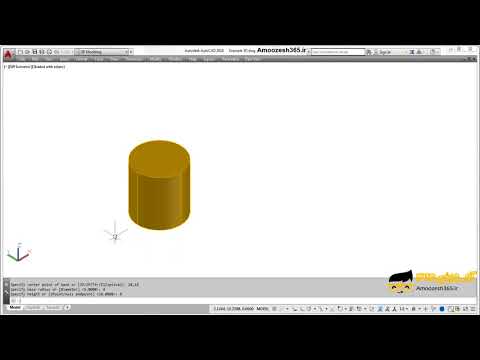هنگام جستجوی اطلاعات مورد نیاز در اینترنت ، اغلب مجبورید با چنین ناراحتی هایی از جمله چاپ بسیار کوچک در صفحات سایت های مختلف روبرو شوید. خوشبختانه مرورگرهای محبوب امکان گسترش صفحه مورد مشاهده را فراهم می کنند.
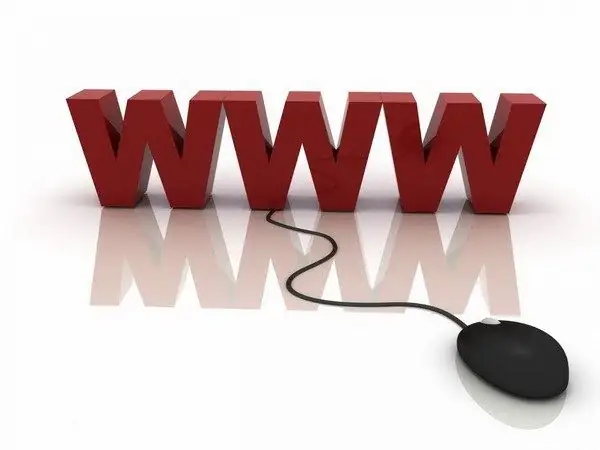
لازم است
رایانه شخصی با دسترسی به اینترنت
دستورالعمل ها
مرحله 1
اگر از مرورگر Opera استفاده می کنید ، به منو رفته و "Tools" را انتخاب کنید ، سپس به "Settings" و به بخش "General settings" بروید. به دنبال آن ، زبانه "صفحات وب" را باز کنید: در اینجا پیشنهاد می شود مقیاس صفحه را بر حسب درصد انتخاب کنید.
گام 2
برای گسترش صفحه ای که در مرورگر Chrome مشاهده می کنید ، در صفحه کنترل به دنبال نماد "wrench" بگردید. روی آن کلیک کنید: منوی "تنظیمات و مدیریت" ظاهر می شود که در آن می توانید با تنظیم مقیاس مورد نظر ، صفحه را گسترش دهید.
مرحله 3
برای افزایش اندازه صفحه در مرورگر Mozilla Firefox ، وارد منو شوید و برگه "View" را پیدا کنید. در مرحله بعد ، گزینه "Scale" را انتخاب کرده و "Zoom in" را کلیک کنید. پس از مشاهده صفحه به صورت گسترش یافته ، می توانید بر روی گزینه "Reset" کلیک کرده و اندازه صفحه به اندازه اصلی خود بازگردد.
مرحله 4
پسوند صفحه در مرورگر Safari نیز موجود است. در گوشه بالا سمت راست (صفحه کنترل) ، نمادی را که صفحه را به تصویر می کشد پیدا کنید و روی آن کلیک کنید. سپس برگه "تغییر اندازه" را انتخاب کنید: در پنجره باز شده به شما فرصت افزایش و کاهش اندازه صفحه داده می شود.
مرحله 5
مرورگر اینترنت اکسپلورر همچنین امکان تغییر اندازه صفحه را فراهم می کند. برای گسترش آن ، در قسمت پایین سمت راست صفحه ، روی پیکان کنار دکمه "تغییر مقیاس" کلیک کنید. برای رفتن به یک سطح بزرگنمایی از پیش تعیین شده ، روی درصد بزرگنمایی صفحه مورد نظر کلیک کنید و سپس تأیید را کلیک کنید.